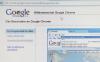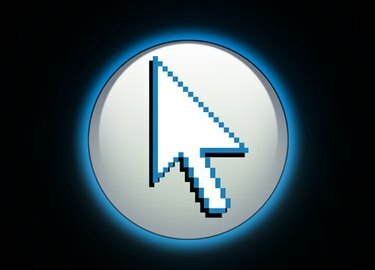
Pekerpil.
Microsoft Excel er et regnearkprogram for Windows som tilbyr verktøy for brukere til å organisere, kartlegge og formulere data. Et slikt nyttig verktøy, som tilbys i gjeldende versjoner av Excel, er makroen. Makroer lar brukeren registrere en rekke trinn som kan kjøres når en ofte gjentatt oppgave må utføres. I Microsoft Excel 97 og 7.0 inneholder Visual Basic-editoren en spesiell markøregenskapsapplikasjon som kan brukes ved å lage en makro for å endre utseendet til markøren mellom standardpekeren, en I-stråle, en pil eller en timeglass.
Trinn 1
Åpne Microsoft Excel og vent til programmet lastes inn.
Dagens video
Steg 2
Velg "Vis"-fanen på høyre side av verktøylinjen.
Trinn 3
Klikk på "Makroer" og velg deretter "Vis makroer" fra rullegardinlisten.
Trinn 4
Skriv inn et navn for makroen i "Makronavn" tekstboksen og klikk deretter "Opprett". Microsoft Visual Basic-editoren åpnes i et nytt vindu.
Trinn 5
Skriv "Søknad. Markør = " før teksten som leser "End Sub" og etter tekststrengen som inneholder ordet "Sub" etterfulgt av makroens navn og et par parenteser.
Trinn 6
Skriv "xlWait" etter likhetstegnet for å fortelle makroen å endre pekeren til et timeglass. Skriv "xlIBeam" etter likhetstegnet for å fortelle makroen å endre pekeren til en I-Beam. Skriv "xlNorthwestArrow" etter likhetstegnet for å fortelle makroen å endre pekeren til nordvest-pilen. Skriv "xlNormal" etter likhetstegnet for å fortelle makroen å endre pekeren tilbake til standardpekeren.
Trinn 7
Hold nede "Alt"-tasten og trykk "F11" for å gå tilbake til Excel-regnearket.
Trinn 8
Klikk "Makroer" på "Vis"-verktøylinjen og velg deretter "Vis makroer" fra rullegardinlisten.
Trinn 9
Finn og klikk på makroen din fra listen og klikk deretter "Kjør".